Mão de Obra - Movimentações - Integração Específica
As movimentações pertencentes a Integração Específicas englobam a integração do módulo Mão de Obra com Contabilidade e a importação de informações da Mão de Obra, do ponto e do valor da folha.
O que você pode fazer:
- Acesse o caminho: Mega Agro > Mão de Obra > Movimentações > Integrações Específicas > Contabilidade;
- Marque o checkbox correspondente a ação que a integração deve realizar, se:
- Valorização dos lançamentos da Mão de Obra;
- Geração de Informações para Integração;
- ou, Integração das informações para Contabilidade.
- Informe o Período Contábil referente a integração, registrando o Mês e Ano correspondente;
- Informe o Período Agrícola a ser considerando na integração, registrando a data Inicial e Final do período, respectivamente;
- Clique em Confirmar para executar a integração;
- Clique em Sim para confirmar a execução da integração;
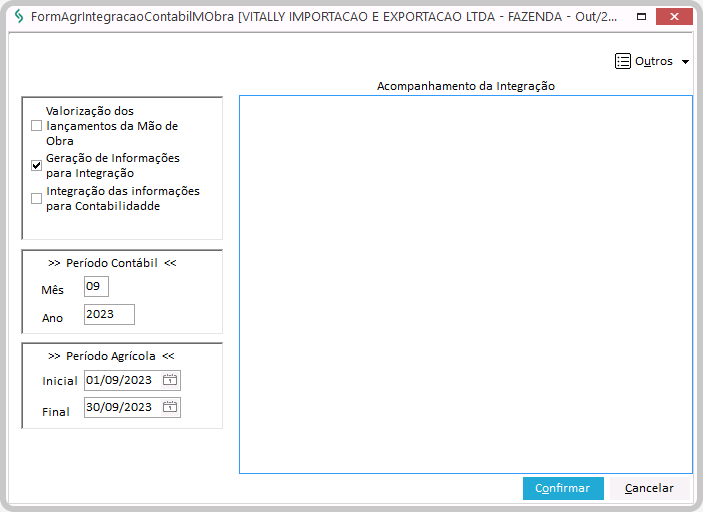
- Clique em OK para fechar a tela de conclusão da integração.
Esta opção de integração permite realizar a importação de registros da mão de obra a partir de arquivos .txt.
- Acesse o caminho: Mega Agro > Mão de Obra > Movimentações > Integrações Específicas > Importação Ponto. A tela de importação será aberta na guia Propriedades;
- Clique em +Inserir para adicionar um novo formato de importação;
- Informe o campo Nome Formato com um nome para o formato que está sendo registrado;
- Clique em
 para informar o campo Arquivo a importar com um arquivo .txt referente a importação;
para informar o campo Arquivo a importar com um arquivo .txt referente a importação; - Marque o checkbox Delimitado, se as informações do arquivo informado estiverem delimitadas. Caso contrário, deixe-o desmarcado;
- Marque o checkbox se Padrão CNAB se o formato informado siga este padrão. Esta opção só estará habilitada se o formato informado não for delimitado;
- Informe os campos Separador e Delimitador, se o checkbox Delimitado estiver marcado e for delimitado por algum sinal de pontuação. Caso seja delimitado por Tab, marque o checkbox Delimitado com TAB;
- Utilize a área de Tabelas disponíveis para selecionar as tabelas que serão configuradas:
- Selecione a tabela que deseja utilizar, na lista de Tabelas disponíveis;
- Clique na identificação do nível a que deseja associar a informação da tabela;
Atenção
O sistema permite informar até seis níveis de informação e, as tabelas disponíveis só poderão ser associadas a um nível uma única vez.
- Informe o Identificador e a Posição Inicial da informação para cada nível informado.
- Acesse a guia Configurações, para configurar as informações das tabelas selecionadas na guia Propriedades;
- Realize a devida configuração para as tabelas selecionadas:
Para cada tabela selecionada, será necesário realizar sua configuração. Dessa forma, na guia Configurações haverá uma subguia para cada tabela selecionada. Para configurar a tabela:
- Selecione a subguia referente a tabela que deseja configurar;
- Selecione o campo que deseja adicionar a tabela na lista de Campos disponíveis;
Atenção
É obrigatória a inclusão dos campos que se apresentarem na tonalidade de azul claro, na lista de Campos Disponíveis. Por exemplo:  .
.
- Clique em < Incluir;
- Selecione o campo incluído;
- Informe os seguintes campos:
- Máscara: Indique a máscara para o respectivo campo, se desejar. Alguns dos campos disponíveis exigem a informação de máscara;
- Início e Fim: Indique o valor de início e fim, respectivamente, se desejar. Estes campos só serão habilitados se o formato informado não for Delimitado;
- Valor Default: Informe o valor a ser assumido pelo campo, nos casos em que for necessário.
- Clique em Confirmar para salvar o novo formato de importação e sua configuração.
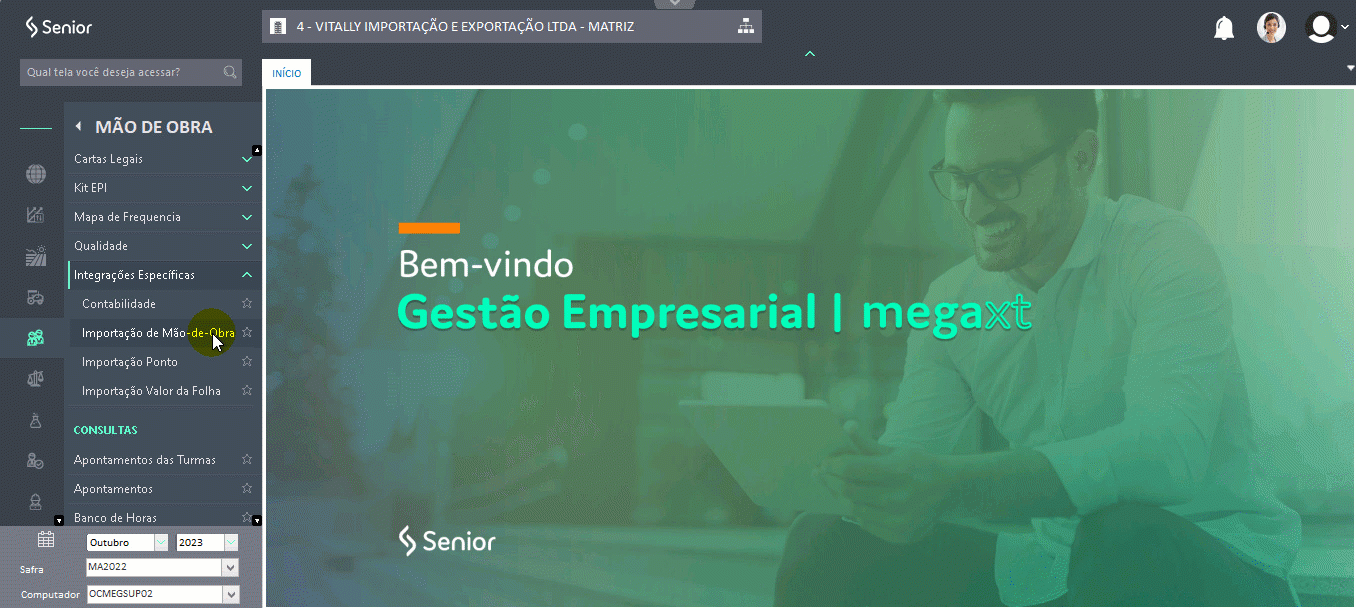
- Acesse o caminho: Mega Agro > Mão de Obra > Movimentações > Integrações Específicas > Importação Ponto;
- Informe o arquivo em formato .txt com os registros de ponto rural a serem importados: Utilize o ícone
 para localizar o arquivo e,
para localizar o arquivo e,  para visualizar o arquivo escolhido;
para visualizar o arquivo escolhido; - Informe o campo Período da Folha com as datas de início e fim do período a serem consideradas para o arquivo importado;
- Clique em Confirmar para executar a importação.
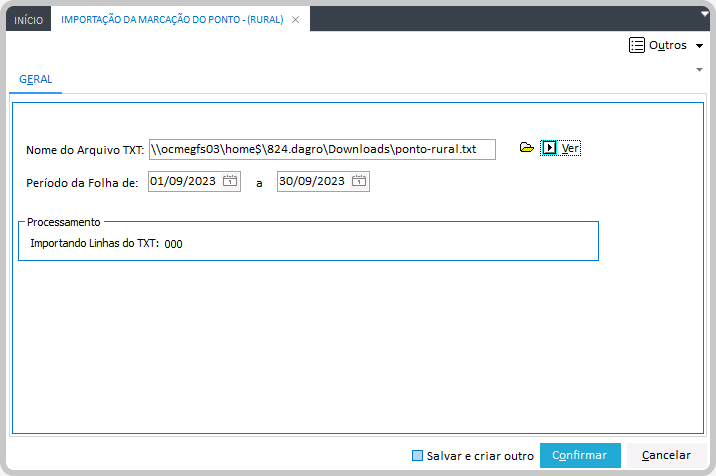
- Acesse o caminho: Mega Agro > Mão de Obra > Movimentações > Integrações Específicas > Importação Valor da Folha;
- Informe o arquivo em formato .txt com os registros da folha de pagamento para valorização a serem importados: Utilize o ícone
 para localizar o arquivo e,
para localizar o arquivo e,  para visualizar o arquivo escolhido;
para visualizar o arquivo escolhido; - Informe o campo Período da Folha com as datas de início e fim do período a serem consideradas para o arquivo importado;
- Clique em Confirmar para executar a importação.
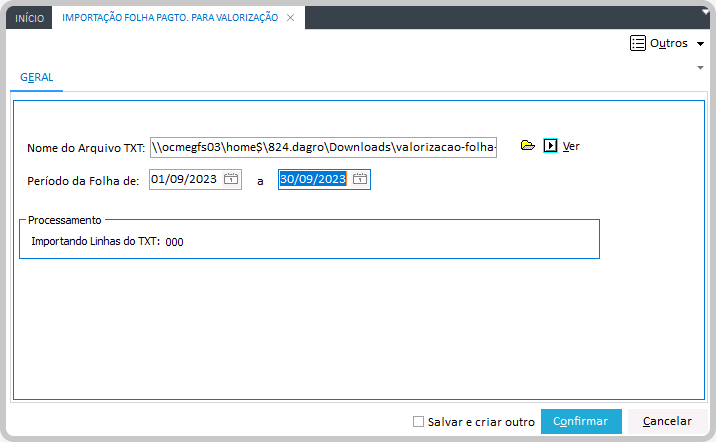
 English
English
 Español
Español

 English
English Español
Español

